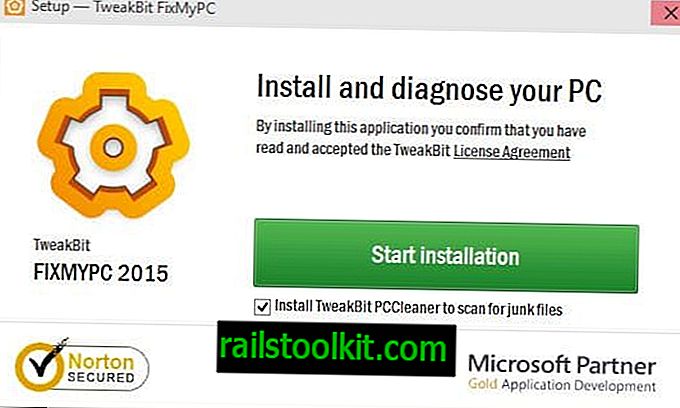Draugo kompiuteris, kuriame veikia „Windows 7“, neseniai buvo užkrėstas „rootkit TDSS“, todėl visos žiniatinklio naršyklės buvo nukreiptos į filialų svetaines. Ši problema paprastai vadinama „Google“ peradresavimais, o problema buvo taisoma tada.
Po išvalymo mano draugas vėl susisiekė su manimi ir paprašė pagalbos, nes „Windows Update“ neveikė. Kai buvo naudojamas „Windows“ naujinimas, jis veiktų ilgą laiką ir galiausiai rodytų klaidą 0x80072ee2, neatsisiųsdami ir neįdiegdami jokių galimų naujinimų.
Greitas tyrimas internete atskleidė, kad šis klaidos pranešimas buvo susijęs su ryšio su „Windows Update“ serveriais problemomis.
Siūlomi pataisymai įtraukti:
- Patikrinkite ugniasienę ir įsitikinkite, kad nebuvo užblokuoti „Windows Update“ serveriai.
- Patikrinkite pagrindinio kompiuterio failą ir įsitikinkite, kad „Windows Update“ serveriai nebuvo nukreipti
- Ryšio su „Windows Update“ serveriais bandymas atsisiųsdamas iš jo failą.
- Vykdyti komandą eilutėje „ipconfig / flushdns“.
- „Windows Update“ serverių pridėjimas prie patikimos zonos „Internet Explorer“
- „Windows Update“ serverių pridėjimas prie tarpinio serverio išimčių sąrašo „Internet Explorer“
- Maršrutizatoriaus mtu parametr keitimas
Nė vienas iš šių pasiūlymų nepadėjo išspręsti ryšio problemos. Po visų bandymų buvo rodoma 0x80072ee2 klaida.
Pirmas dalykas, kurį reikėtų padaryti susidūrus su „Windows Update“ klaidomis, yra ieškoti „Windowsupdate.log“ faile, esančiame „Windows“ aplanke. Čia yra žurnalas, kuriame išvardijami visi bandymai prisijungti, būsenos ataskaitos ir klaidų pranešimai, kurie buvo patiriami bandant prisijungti prie „Windows Update“.
Mano draugo „Windowsupdate.log“ buvo nuoroda į tarpinį serverį. Tai buvo keista, nes prisijungimui prie interneto nebuvo naudojamas tarpinis serveris ir „Internet Explorer“ nebuvo sukonfigūruotas joks tarpinis serveris.
Pasirodo, kad „Windows Update“ naudoja savo tarpinį serverį, kuris yra nustatytas „Windows“ registre. Štai žingsniai, kaip pakeisti tarpinį serverį, naudojamą prisijungti prie „Windows Update“ (sprendimas „Windows Vista“, „Windows 7“ ir naujesnėms „Windows“ operacinės sistemos versijoms, įskaitant „Windows 10“).
Iš pradžios meniu atidarykite padidintą komandų eilutę. Tai padarysite bakstelėję „Windows“ klavišą, įvedę cmd.exe, dešiniuoju pelės mygtuku spustelėdami cmd.exe ir pasirinkę vykdyti kaip administratoriaus parinktis. Jei norite naudoti klaviatūrą, laikykite nuspaudę klavišus „Shift“ ir „Ctrl“, tada spustelėkite kairįjį pelės klavišą ant cmd.exe.
Įveskite komandą [netsh], tada [winhttp], kad ekranas vėliau atrodytų taip.

Dabar įveskite komandą [importuoti proxy šaltinį = ie]. Tai importuos „Internet Explorer“ tarpinio serverio nustatymus, o tai reiškia tiesioginę prieigą prie interneto be tarpinio serverio, jei nėra sukonfigūruotas serveris, arba tarpinį serverį, kuris naudojamas prisijungti prie interneto.
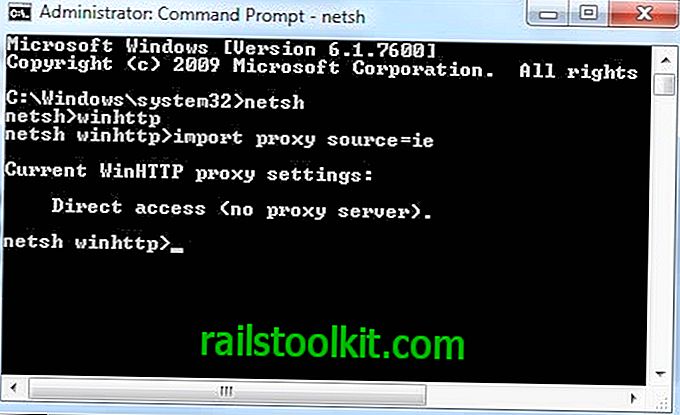
Tai turėjo išspręsti ryšio su „Windows Update“ problemas, jei problema buvo tarpinis serveris. „Winhttp“ taip pat gali būti naudojamas konkrečiam tarpiniam serveriui nustatyti naudojant komandą [nustatyti tarpinio serverio adresą]. Gali prireikti iš naujo paleisti kompiuterį prieš atsižvelgiant į pakeitimus (arba žudyti „explorer.exe“ procesą ir iš naujo jį įkelti).
Jei jus domina visos turimos netsh komandos, peržiūrėkite šį „Technet“ pagalbos dokumentą, kuriame visos išvardytos ir paaiškintos.